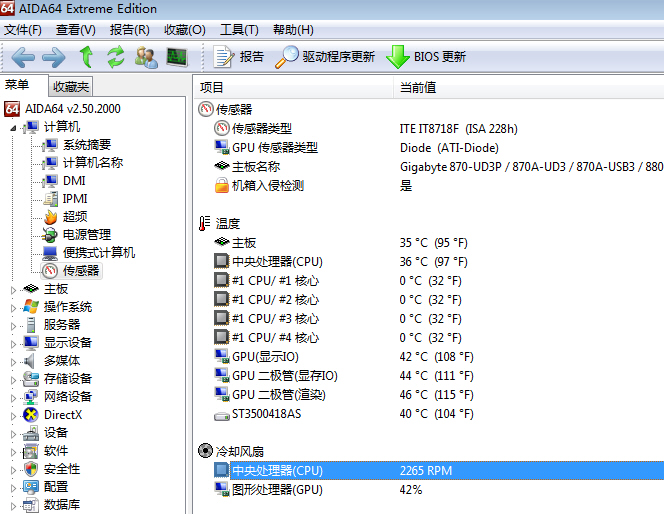为CPU风扇调速,让电脑工作更智能化! |
您所在的位置:网站首页 › cpu风扇转速怎么调整的 › 为CPU风扇调速,让电脑工作更智能化! |
为CPU风扇调速,让电脑工作更智能化!
|
如果觉得麻烦,也可以通过AIDA64软件来检测。方法是运行软件后,展开计算机的“传感器”,在“冷却风扇”下可以看到CPU风扇转速(如图3),如果转速会不断变化,说明CPU支持转速调节。
我们知道,CPU 风扇根据CPU温度的高低自动调节转速,这是最理想的状况,但也有这样的情况出现,就是不管你在做什么,电脑温度多高或多低,CPU风扇转速不变,其实这是由于电脑的电源管理导致的问题,只要设置一下CPU的电源管理即可。 方法进入系统的“电源选项”中,然后依次选择“高性能→选择更改计划设置→更改高级电源设置”,然后设置最大处理器状态和最小处理器状态,并“系统散热方式”设为“被动”(如图4),这样只要CPU热量较高,风扇就会加速转速,而CPU热量低的时候,风扇则会自动降速。
以上调速方法仅适用于4pin风扇,但很多CPU风扇都采用3pin插针,要对其进行调速,就必须借助相关CPU风扇调速软件,比如SpeedFan软件,它是一款监视电脑风扇速度及温度的软件,并可以根据芯片温度来设定不同的风扇速度,支持设置五种速度控制方案,更重要的是同时支持3pin和4pin风扇,而且使用简单,无需复杂的操作设置。 下载并安装SpeedFan软件(下载地址:http://www.onlinedown.net/soft/5206.htm),运行后会自动读取PC硬件相关信息,读取完毕以后,会将CPU的温度显示在软件界面上(如图5)。如果利用预先设置转速方案(5种模式),可以根据温度过高的情况,选择转速快的方案使用,节约重新设置的时间。
当然,也可以进入详细设置界面,设置自动调整转速。比如预先编辑几套可以使用的转速数据,勾选其中一项并点击“确定”即可。返回搜狐,查看更多 |
【本文地址】
今日新闻 |
推荐新闻 |